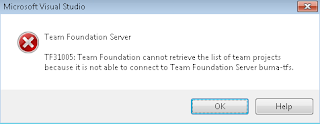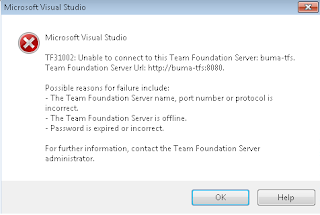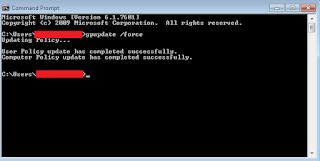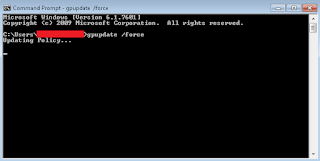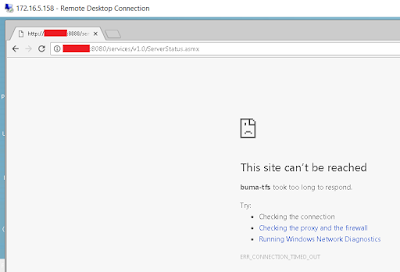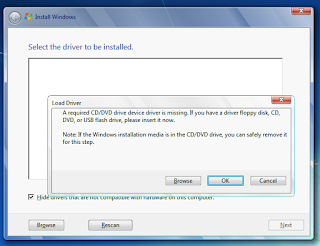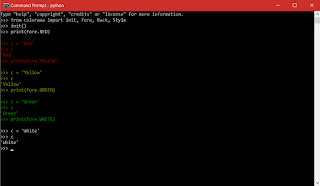TF31002: Unable to connect to this Team Foundation Server
Team Foundation Server atau disingkat TFS adalah produk dari microsoft yang dirancang untuk membantu developer dalam melakukan kolaborasi proses development.
TFS sangat membantu para developer agar projek yang didevelop dapat diakses dengan mudah dan juga sebagai backup source code.
Dalam pemakaian umumnya developer menggunakan Visual Studio untuk melakukan koneksi ke TFS untuk melihat source code yang ada di dalamnya serta melakukan mapping ke local PC.
Namun kadang kita akan menemui problem pada saat melakukan koneksi ke TFS melalui Visual Studio. Pesan yang muncul adalah TFS 31005: Team Foundation cannot retrieve the list of team projects because it is not able to connect to Team Foundation Server "Hostname".
Kemudian jika kita coba menambahkan TFS server tersebut akan muncul error TFS 31002: Unable to connect to this Team Foundation Server "Hostname".
Langkah yang bisa dilakukan untuk melakukan perbaikan adalah sebagai berikut :
- Lakukan PING ke Hostname TFS dan cek apakah terdapat reply dari server.
- Jika langkah pertama normal maka coba lakukan update certificate melalui command prompt dengan mengetikkan gpupdate /force kemudian lakukan restart PC Anda.
- Langkah ketiga adalah mencoba mengakses service di server TFS dengan alamat http://hostname:8080/services/v1.0/ServerStatus.asmx dan periksa apakah URL tersebut dapat diakses. Jika tidak dapat diakses maka hubungi administrator jaringan untuk mengetahui penyebab akses protokol http tidak dapat diakses.
- Langkah lainnya adalah dengan memeriksa settingan proxy di browser kita.
Semoga posting tentang TF31002: Unable to connect to this Team Foundation Server diatas dapat bermanfaat.
Salam,